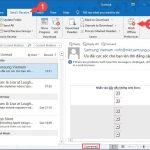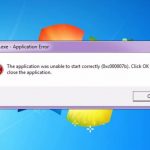Loa laptop của bạn vẫn hoạt động bình thường đột nhiên bị nhỏ tiếng lại thậm chí có lúc còn không nghe thấy tiếng phát ra? Vậy nguyên nhân do đâu? Cách khắc phục như thế nào? Sau đây, điện máy Sharp Việt Nam sẽ hướng dẫn cách khắc phục loa laptop bị nhỏ tiếng nhanh chóng chi tiết trong bài viết dưới đây
Nội dung bài viết
Tại sao loa laptop nghe nhỏ
Theo các chuyên gia điện máy Sharp Việt Nam, có rất nhiều nguyên nhân dẫn đến hiện tượng loa laptop bị nhỏ tiếng như mic bị hỏng, driver bị lỗi hoặc cài thiếu driver loa máy tính, loa ngoài laptop bị hỏng và có thể do bị hạn chế âm lượng của loa.
Ngoài ra, do laptop bị chịu tác động ngoại lực mạnh khiến RAM bị lỏng, cáp nối giữa loa và main bị lỏng, thâm chị có thể bị lệch khỏi vị trí khiến âm thanh phát ra bị rè, nhỏ tiếng.

Tham khảo thêm:
- Loa laptop bị rè là bị sao? 3 cách xử lý tại nhà không cần mang đi sửa
- Nguyên nhân và cách xử lý laptop sạc pin không vào báo lỗi Plugged in not charging từ A – Z
- Nguyên nhân và cách khắc phục bàn phím máy tính không gõ được chữ, số từ A – Z
Cách khắc phục loa laptop bị nhỏ tiếng nhanh chóng
Để khắc phục được tình trạng loa máy tính bị nhỏ tiếng bất thường triệt để 100% các bạn hãy làm theo hướng dẫn sau của chúng tôi
1. Kiểm tra lại mức âm lượng (volume)
Các dòng laptop sử dụng HĐH Windows có thể tùy biến hạn chế âm lượng của từng ứng dụng riêng biệt nên có thể làm cho tiếng của loa laptop bị nhỏ đi hoặc có thể không nghe được.
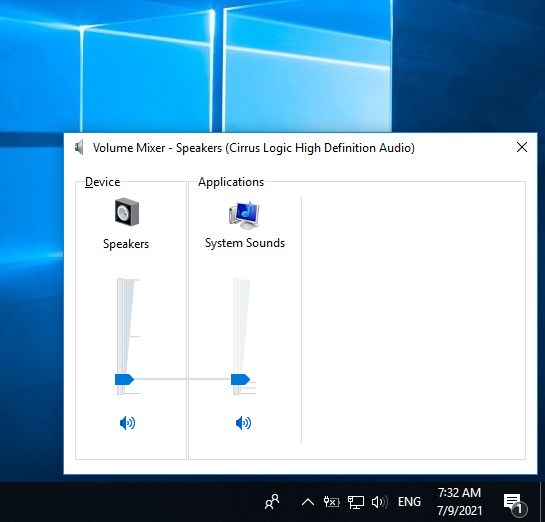
Trong trường hợp này các bạn kiểm tra xem đã điều chỉnh mức âm lượng phù hợp chưa hay đang để mức âm lượng nhỏ hoặc vô tình tắt tiếng bằng cách trên Desktop nhấn chuột phải vào biểu tượng loa trên thanh taskbar rồi nhấn chọn Open Volume Mixer và điều chỉnh lại mức âm lượng đủ nghe là được.
2. Cài đặt âm thanh
Do latop của bạn chưa được cấu hình âm thanh đúng cách nên các bạn hãy kiểm tra lại các cài đặt âm thanh theo các bước sau
Bước 1: Trên Desktop nhấn chuột phải vào biểu tượng loa trên thanh taskbar rồi nhấn chọn Sound.
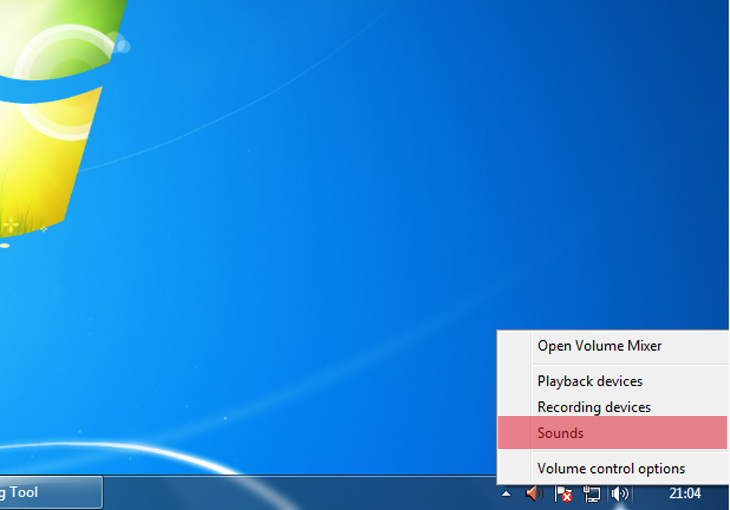
Bước 2: Tại cửa sổ Sound bạn nhấn chọn tab Playback và nhấp chuột phải vào khoảng trống đảm bảo đã tích vào Show Disvled Devices và Show Disconnected Devices
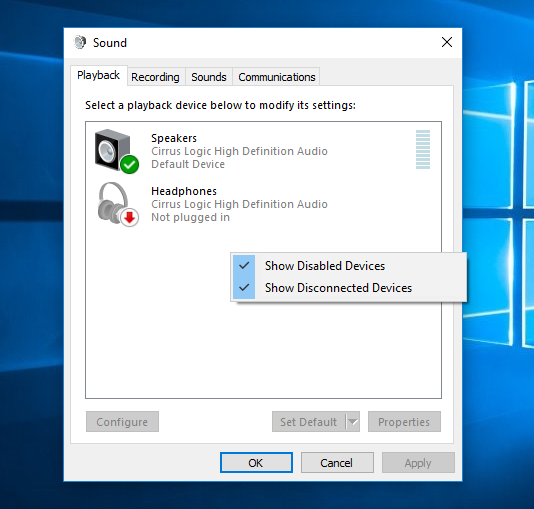
Bước 3: Cuối cùng bạn nhấn chọn Speaker chọn Set as default Device => Apply => Ok và kiểm tra loa ngoài đã có tiếng chưa
3. Cân bằng âm lượng
Đây là một thiết lập khác mà bạn cần kiểm tra. Nếu tùy chọn này không được kích hoạt, bạn thấy âm lượng loa tương đối thấp hơn.
Bước 1: Trên Desktop nhấn chuột phải vào biểu tượng loa trên thanh taskbar rồi nhấn chọn Sound
Bước 2: Trong tab Playback, chọn thiết bị phát lại và nhấn nút Properties.

Bước 3: Bạn đi đến tab Enhancements rồi nhấn chọn Loudness Equalization và lưu các thay đổi của bạn.
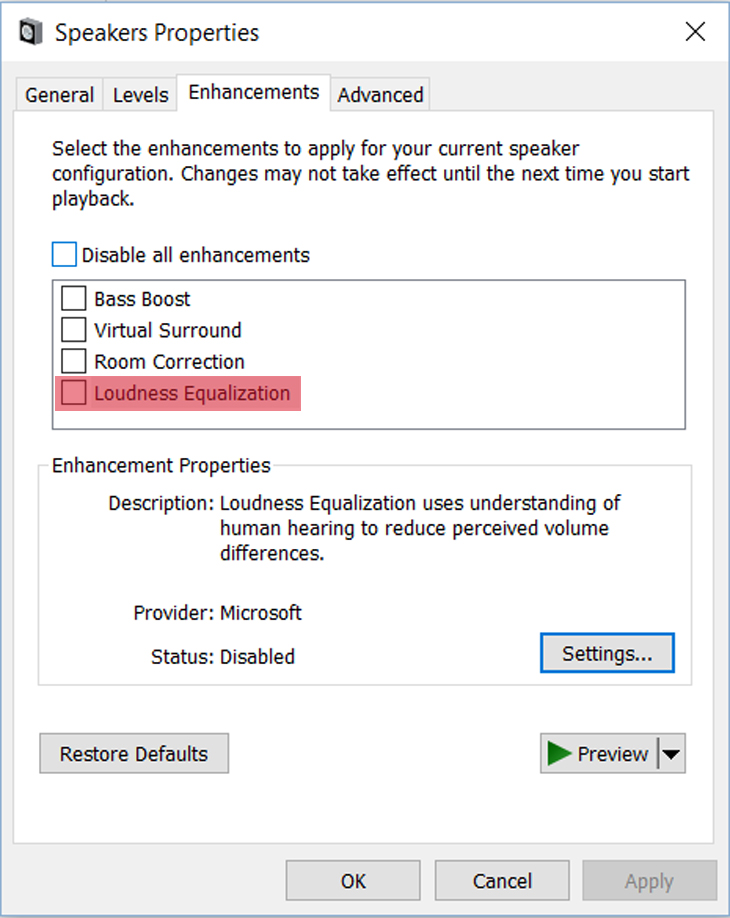
4. Update Driver âm thanh
Nếu các bạn đã thực hiện 3 cách trên mà loa laptop vẫn bị nhỏ tiếng thì các bạn nên cập nhật lại driver âm thanh theo các bước sau:
- Bước 1: Mở menu Start, nhập vào dòng device manager rồi click vào kết quả tương ứng.
- Bước 2: Cửa sổ Device Manager sẽ hiện lên. Click đúp chuột vào mục Sound, video and game controllers.
- Bước 3: Click chuột phải vào tên Driver của loa laptop, thường là Realtek(R) Audio. Chọn Update driver.
- Bước 4: Chọn Search automatically for updated driver software. Sau đó tải về và cài đặt driver mới nếu có.
Hy vọng với những thông tin mà chúng tôi vừa chia sẻ có thể giúp bạn tự khắc phục được lỗi loa laptop bị nhỏ tiếng thành công tại nhà nhé